
Windows include le proprie versioni di molte utilità di sistema ampiamente utilizzate. C'erano una varietà di nuove utilità aggiunto a Windows 8 , ma molte di queste utilità sono disponibili anche su Windows 7.
Se la prima cosa che fai dopo aver configurato una nuova installazione di Windows è installare tutte le tue utilità preferite, questo può accelerare le cose. Ancora meglio, queste utilità sono disponibili su tutti i computer Windows che incontrerai.
Antivirus
Windows 8 include un programma antivirus noto come Windows Defender, quindi tutti gli utenti Windows avranno finalmente un programma antivirus sui loro computer. Windows 8 non disturba più gli utenti a scaricare e installare un antivirus subito dopo aver configurato il proprio computer.
Windows Defender in Windows 8 è essenzialmente Microsoft Security Essentials con un nuovo nome. Se utilizzi Windows 7, puoi installare gratuitamente Microsoft Security Essentials . Se utilizzi Windows 8, non devi installare un antivirus di terze parti.
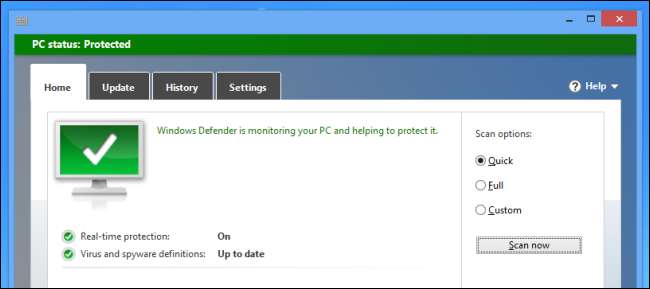
Firewall
Se stai ancora utilizzando un file firewall di terze parti , dovresti sapere che non è completamente necessario. Il firewall integrato di Windows svolge lo stesso lavoro di blocco del traffico in entrata non richiesto per impostazione predefinita e di blocco dell'accesso a servizi di rete sensibili, come le condivisioni di file di rete, sulle reti Wi-Fi pubbliche.
Gli utenti che amano modificare le proprie applicazioni e gestire a cui è consentito connettersi a Internet preferiranno un firewall di terze parti, ma ogni utente Windows che utilizza Windows XP SP2 e versioni successive dispone di un solido firewall.
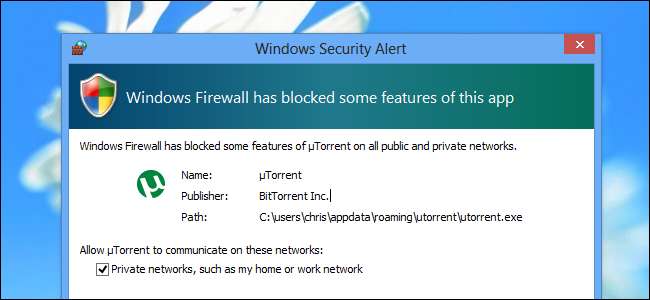
Security Suite
Oltre alle funzionalità antivirus e firewall, le suite di sicurezza Internet includono anche antiphishing, eliminazione dei cookie e altre funzionalità di sicurezza. Nessuna di queste funzionalità è necessaria: il tuo browser include una protezione anti-phishing integrata e può eliminare automaticamente i cookie quando lo chiudi, se preferisci sbarazzarti dei cookie. Non è necessario installare una suite di sicurezza ingombra e gonfia per proteggere il tuo sistema.
Ciò è particolarmente vero su Windows 8, che include funzionalità di sicurezza aggiuntive come quella funzione SmartScreen che analizza tutte le applicazioni per verificarne l'affidabilità prima di eseguirle.

Partition Manager
Per la gestione delle partizioni di base su Windows, non sono necessari strumenti di terze parti. Appena utilizzare l'applicazione Gestione disco incluso con Windows per ridurre e ingrandire le partizioni esistenti, crearne di nuove e formattarle. Questo strumento include funzionalità più che sufficienti per la maggior parte delle operazioni di partizionamento di base, sebbene funzionalità di spostamento delle partizioni più avanzate potrebbero richiedere uno strumento di terze parti.
Il Funzionalità Spazi di archiviazione su Windows 8 può anche combinare partizioni su più dischi in un'unica grande partizione logica.
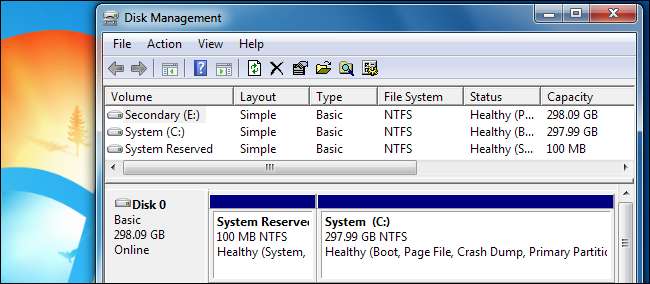
Montaggio di file ISO e IMG
Se è necessario montare file ISO o IMG per accedervi come dischi virtuali, non è più necessario installare uno strumento di terze parti. File Explorer di Windows 8 include strumenti integrati di montaggio dell'immagine del disco. Gli utenti che devono montare altri tipi di immagini disco o che utilizzano Windows 7 dovranno comunque installare un'utilità per il montaggio dei file immagine disco.
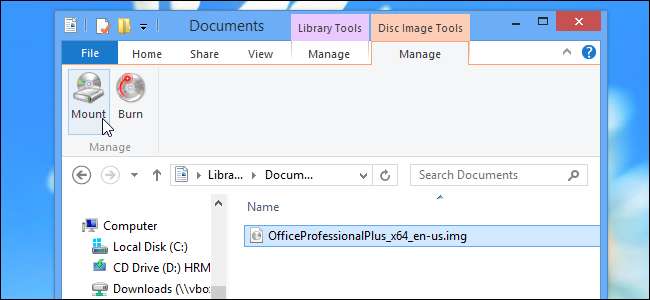
Masterizzazione di dischi
Windows ha il supporto integrato per la masterizzazione di dati su dischi, la cancellazione di dischi riscrivibili e persino masterizzazione di file immagine ISO direttamente su disco a partire da Windows 7. Le suite per la masterizzazione di dischi di terze parti non sono necessarie. Se ne hai ancora bisogno masterizza CD audio , puoi farlo anche da Windows Media Player.
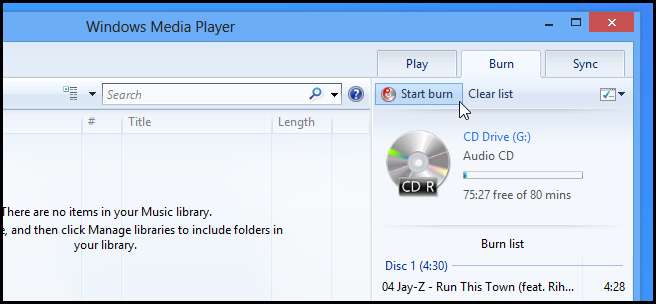
App per la pulizia del PC
Le app per la pulizia del PC sono generalmente truffe , soprattutto quelli che vogliono che tu spenda soldi per "far sembrare il tuo computer come nuovo". Se desideri eliminare i file temporanei e in genere liberare spazio di archiviazione sul tuo computer, puoi utilizzare lo strumento gratuito di pulizia del disco incluso in Windows. Se vuoi davvero uno strumento di pulizia per PC di terze parti, scaricalo CCleaner - salta tutte le applicazioni di pulizia del PC a pagamento.
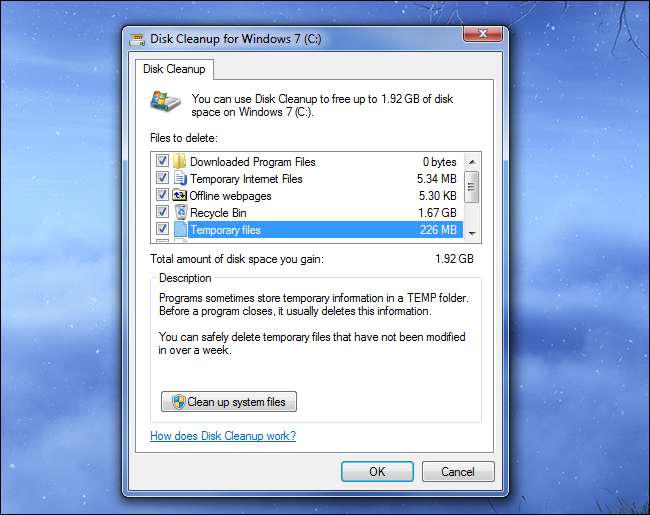
Startup Manager
Windows 8 include un nuovo gestore di avvio integrato nel Task Manager di Windows. Ti consente di visualizzare e controllare le applicazioni che si avviano con il tuo computer all'avvio, fornendo finalmente un modo semplice e ovvio per controllarlo. Nelle versioni precedenti di Windows, gli utenti dovevano utilizzare l'estensione strumento MSConfig nascosto o usa un gestore di avvio come quello integrato in CCleaner .

Utilità per monitor multipli
Windows 8 include la possibilità di mostra la barra delle applicazioni del desktop su più monitor . Questa funzione richiedeva in precedenza strumenti di monitoraggio multipli di terze parti. Anche se potresti ancora aver bisogno di strumenti di terze parti per la modifica avanzata di più impostazioni del monitor, l'estensione della barra delle applicazioni non richiede più questi strumenti.
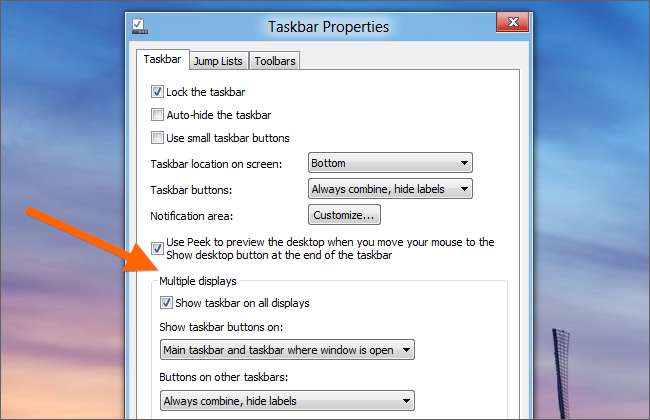
Copia di file
TeraCopy è un popolare sostituto della copia di file per Windows 7 e versioni precedenti di Windows. Consente di mettere in pausa le operazioni di copia di file e di gestire gli errori in modo più intelligente, invece di interrompere l'operazione e attendere l'input.
Se esegui l'aggiornamento a Windows 8, scoprirai che queste funzionalità sono state ora integrate in Esplora file (precedentemente noto come Esplora risorse), offrendo a tutti gli utenti un modo più potente e intelligente per copiare e spostare i file.
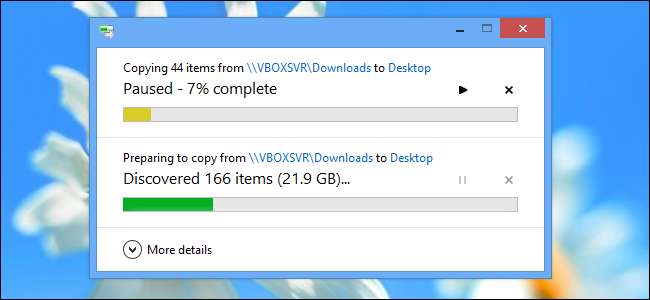
Task Manager avanzato
Process Explorer è un potente sostituzione per il Task Manager di Windows . Mostra più informazioni, inclusa una visualizzazione ad albero gerarchica che mostra i processi in relazione tra loro. Ciò è particolarmente utile per applicazioni come Google Chrome che generano molti processi.
Su Windows 8, il nuovo Task Manager ora include più informazioni e fornisce un'informazione gerarchica che semplifica la visualizzazione dei processi di un'applicazione a colpo d'occhio, quindi gli utenti che dipendevano da Process Explorer per questa particolare funzionalità non dovranno più installarla.

Utilità di informazioni di sistema
Windows include una varietà di utilità per le informazioni di sistema. Il Strumento di informazioni di sistema visualizza le informazioni sull'hardware all'interno del sistema, mentre l'applicazione Monitoraggio risorse mostra le informazioni sull'utilizzo delle risorse del computer: è possibile visualizzare l'utilizzo totale delle risorse o eseguire il drill down e vedere quali applicazioni stanno comunicando con quali indirizzi di rete o quali applicazioni utilizzano più disco risorse di input / output.
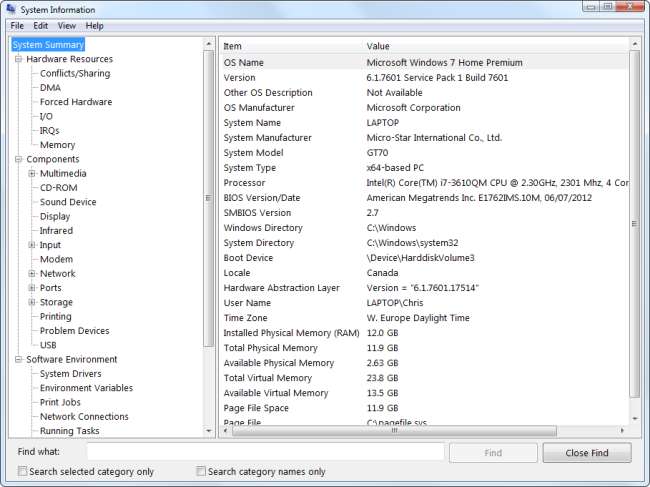
PDF Viewer
Windows 8 include un visualizzatore di PDF , che ti consente di visualizzare i PDF senza installare un programma come Adobe Reader. Sfortunatamente, Windows Reader è un'app moderna e non si integra bene con il desktop, sebbene tutti i PDF si aprano dal desktop per impostazione predefinita.
Tuttavia, se utilizzi Google Chrome o Mozilla Firefox, il tuo browser ha un lettore PDF integrato. Puoi associare file PDF a Chrome o Firefox per aprirli nel tuo browser, eliminando la necessità di lettori PDF di terze parti se devi solo visualizzare semplici file PDF senza funzionalità avanzate.
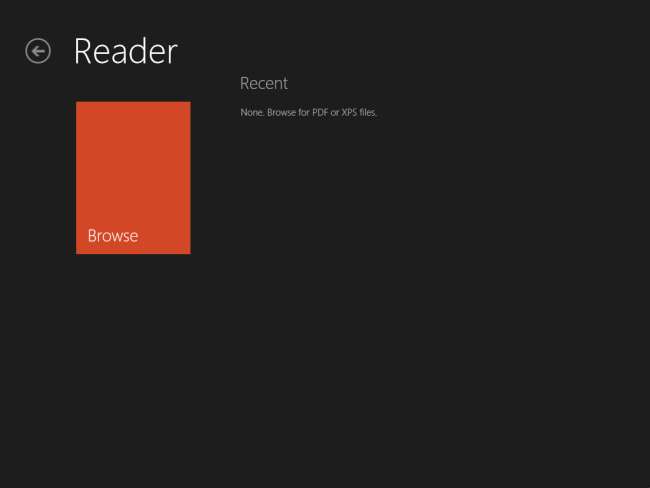
Macchine virtuali
Windows 8 include Hyper-V, che consente di creare e utilizzare macchine virtuali senza installare una soluzione di macchina virtuale di terze parti come VirtualBox o VMware. Abbiamo spiegato come puoi usa Hyper-V per installare Ubuntu in una macchina virtuale senza installare alcun software aggiuntivo.

Strumenti di backup
A meno che tu non abbia esigenze di backup abbastanza avanzate, probabilmente scoprirai che Windows ha strumenti di backup abbastanza potenti per te. Windows 7 ha la propria funzione di backup e ripristino, mentre Windows 8 aggiunge la cronologia dei file , che funziona in modo simile a Time Machine di Apple. Entrambi gli strumenti sono modi convenienti per avviare il backup dei file locali senza il fastidio di installare o, peggio ancora, acquistare soluzioni di backup di terze parti.
Su Windows 7, o anche su Windows 8, dove questa funzionalità è ancora presente, puoi farlo utilizza gli strumenti di backup di Windows 7 per creare un'immagine completa dell'intero sistema operativo, da cui è possibile eseguire il ripristino in futuro.
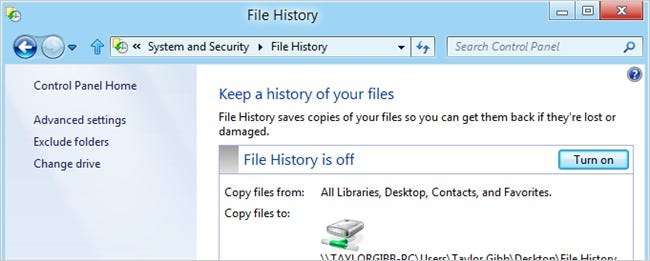
La maggior parte degli strumenti qui non sono le opzioni più potenti, quindi molti utenti potrebbero comunque preferire installare software di terze parti e ottenere più funzionalità. Tuttavia, Microsoft ha lentamente aggiunto software importante a Windows e ogni versione richiede meno utilità di sistema di terze parti essenziali.






